Fritzbox: Powinieneś znać te ustawienia bezpieczeństwa
- Karolina Kanas
- September 22,2022
Aby uniknąć ataków na sieć domową, powinieneś wiedzieć o każdym aktywnym tam urządzeniu. Dzięki odpowiednim ustawieniom routera możesz śledzić wszystko i szybko i prawidłowo reagować w sytuacjach awaryjnych.
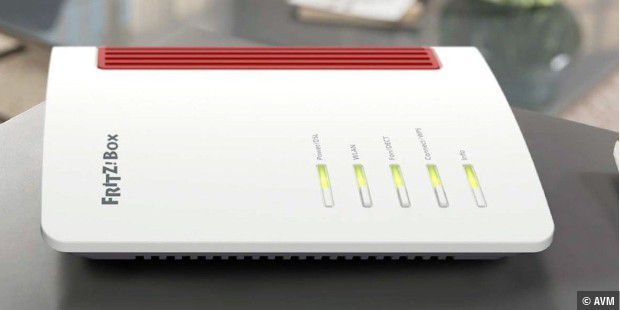
Praca administratora sieci domowej staje się coraz bardziej wymagająca - sam o tym wiesz najlepiej: Coraz więcej urządzeń jest aktywnych w sieci WLAN, a większość z nich chce lub potrzebuje dostępu do Internetu. Niemniej jednak nie możesz stracić widoku: jeśli wśród urządzeń znajduje się jeden szpieg, twoja sieć domowa i twoje pliki nie są już bezpieczne. A nawet jeśli w sieci domowej aktywne są tylko zatwierdzone urządzenia, powinieneś znać każde z nich, aby móc regularnie aktualizować oprogramowanie układowe i środki ochronne. I wreszcie, wskazane jest podjęcie środków ostrożności, zwłaszcza w rodzinach, aby potomstwo nie mogło przez cały czas w niekontrolowany sposób przechodzić do sieci.
Fritzbox z aktualnym oprogramowaniem 7.25 oferuje wszystkie ważne ustawienia do wygodnego zarządzania i sterowania urządzeniami w sieci domowej oraz, w razie potrzeby, ograniczenia ich dostępu.
Router zawsze wie, które urządzenia w sieci domowej są podłączone i aktywne. Ponieważ przypisuje unikalny adres IP do każdego urządzenia podłączonego przez WLAN lub kabel. Im wyraźniejsza jest lista podłączonych urządzeń, tym łatwiej jest zachować kontrolę nad siecią domową. Routery Fritzbox firmy AVM oferują cztery obszary w interfejsie użytkownika, które można wywołać w przeglądarce przez http://fritz.box, które dostarczają informacji na ten temat. Wszystkie urządzenia aktywnie podłączone do routera są wyświetlane w „Przeglądzie” w lewym dolnym rogu w obszarze „Sieć domowa”. Bardziej szczegółową wersję można znaleźć jako infografikę w zakładce „Sieć domowa -› Siatka - ›Przegląd siatki”. Oprócz urządzeń sieciowych można również zobaczyć telefony podłączone do routera lub zewnętrzne urządzenia pamięci masowej podłączone do portu USB.
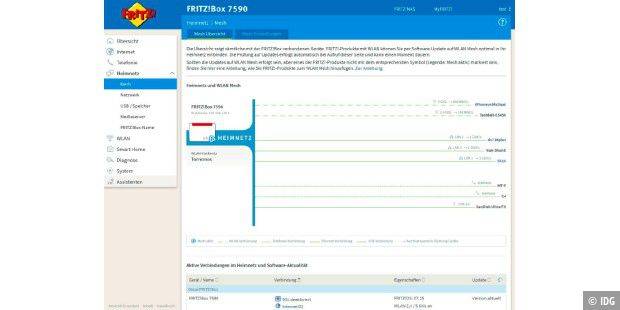
W obszarze „WLAN -› Sieć bezprzewodowa ” Fritzbox wyświetla tylko te urządzenia, które są aktualnie podłączone do sieci WLAN lub były podłączone wcześniej – można je rozpoznać w obszarze „Odłączone urządzenia” przy wyszarzonej sieci WLAN symbol. Wszyscy klienci podłączeni do routera kablem nie są tutaj wyświetlani.
Aby uzyskać pełny przegląd wszystkich klientów sieciowych w sieci domowej, należy wywołać menu „Sieć domowa -› Sieć - ›Połączenia sieciowe” we Fritzbox. Tutaj znajdziesz wszystkie urządzenia, które są podłączone do Fritzbox za pośrednictwem sieci WLAN lub kabla LAN („Aktywne połączenia” z zieloną kropką / kulą ziemską) lub zostały połączone („Nieużywane połączenia”).
Ważne: Każdy wpis reprezentuje połączenie sieciowe urządzenia. Jeśli masz komputer z portem LAN i modułem WLAN i podłączysz go do Fritzbox za pomocą obu kart sieciowych, ten komputer pojawi się na liście z dwoma różnymi wpisami.
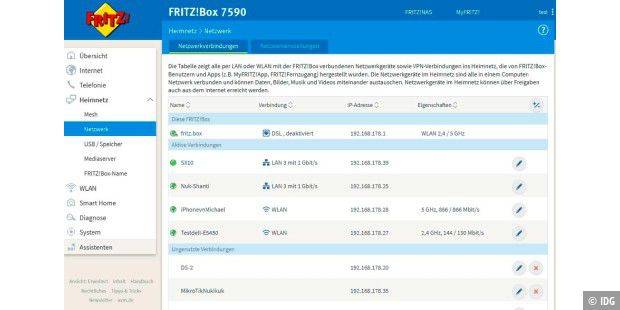
Najpierw przejdź do „Aktywnych połączeń” na liście połączeń sieciowych. Zwykle nazwa połączenia w pierwszej kolumnie już mówi, jakie to urządzenie. Użyj symbolu ołówka po prawej stronie, aby otworzyć ustawienia dla każdego wyraźnie identyfikowanego połączenia i zaznacz „Zawsze przypisuj ten sam adres IPv4 do tego urządzenia sieciowego”. W przeglądzie często pojawiają się dziwne nazwy, takie jak „7642789E”, których nie można od razu przypisać do urządzenia. W takim przypadku bezpłatna aplikacja na smartfona „Fing” może pomóc: niech przeszuka sieć. Dzięki rozbudowanej bazie danych producentów i urządzeń aplikacja prawie zawsze dostarcza decydujących informacji o nazwie producenta (po prawej) lub typie produktu (symbol po lewej) skanowanych urządzeń. Następnie w ustawieniach Fritzbox przypisz czytelną nazwę, aby zawsze od razu wiedzieć, które to urządzenie: W tym celu kliknij symbol ołówka obok odpowiedniego wpisu na liście aktywnych połączeń i wprowadź jednoznaczne oznaczenie w polu „Nazwa” . Zapisz za pomocą „OK”.
Jeśli w ten sposób zidentyfikowałeś wszystkie aktywne urządzenia i dostosowałeś ich ustawienia, przejdź do wpisów „Nieużywane połączenia”.
Najpierw przewiń na dół listy i kliknij przycisk „Usuń”, który usunie wszystkie wpisy bez żadnych specjalnych przypisań. Teraz w „Nieużywanych połączeniach” pozostaną tylko te wpisy, których ustawienia już dostosowałeś. Sprawdź, czy są to urządzenia używane w Twojej sieci domowej. Jeśli nie, usuń wpis za pomocą czerwonego symbolu X i potwierdź wskazówkę bezpieczeństwa przyciskiem „OK”.
Wskazówka do czytania: Wi-Fi 6E zapewnia jeszcze większą prędkość Wi-Fi
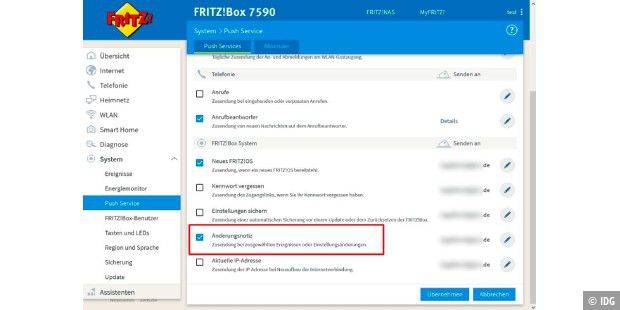
Aby uporządkowana lista sieci zawsze pokazywała aktualny status w sieci domowej, aktywuj inne ustawienie Fritzbox: Poinstruuj Fritzbox, aby wysłał Ci wiadomość e-mail, gdy tylko nowe urządzenie połączy się. Zrobisz to w "System -› Usługa Push". W zakładce „Nadawca” wprowadź dane dostępowe jednego ze swoich kont e-mail, za pośrednictwem którego serwera SMTP Fritzbox może wysyłać Ci powiadomienia. W zakładce „Usługi Push” aktywuj opcję „Powiadomienie o zmianie” i wprowadź adres e-mail odbiorcy w polu „Wyślij pocztę usługi push do”. Gdy tylko urządzenie połączy się z Fritzbox, które nie jest jeszcze wymienione w połączeniach sieciowych lub zostało przez Ciebie usunięte z listy, otrzymasz wiadomość e-mail z powiadomieniem. Wskazówka: Od teraz nie używaj przycisku „Usuń” do czyszczenia nieprzypisanych połączeń sieciowych, aby przypadkowo nie usunąć nowego, jeszcze nieprzypisanego urządzenia z listy nieużywanych połączeń.
Ustawienia Fritzbox, które ograniczają dostęp do Internetu, często rzucają wyzwanie wyobraźni użytkowników, których dotyczą te ograniczenia. Nie bez powodu zapytanie „Jak mogę ominąć kontrolę rodzicielską Fritzbox” jest bardzo często wprowadzane w Google.
Należy zmienić hasło dostępu wydrukowane na spodzie Fritzbox, aby ustawione ustawienia filtra nie były „dopasowywane” przez menu Fritzbox bez Twojej wiedzy. Ponadto zapisz zabezpieczony hasłem plik kopii zapasowej ustawień Fritzbox na komputerze lub notebooku w sekcji „System -› Kopia zapasowa - ›Kopia zapasowa”: tę konfigurację można szybko przywrócić, jeśli ktoś wpadnie na pomysł zresetowania routera do ustawień fabrycznych. Ponadto, jak wspomniano, zablokuj dostęp dla gości w profilach z ograniczonym czasowo dostępem, aby przewidziany w budżecie czas korzystania z Internetu nie został wydłużony po zalogowaniu się do aktywowanej sieci WLAN gościa. I pamiętaj, że niektóre urządzenia klienckie mogą mieć wiele interfejsów sieciowych – na przykład kartę LAN, wbudowany moduł WLAN, zewnętrzny adapter WLAN: musisz je wszystkie przypisać do profilu ograniczonego dostępu.
Dopiero po prawidłowym nazwaniu wszystkich urządzeń w sieci domowej i ich identyfikacji w ten sposób można zastosować dodatkowe środki ochronne. Na przykład, możesz teraz wygodnie ograniczyć czas i zawartość dostępu do Internetu dowolnego urządzenia w sieci domowej we Fritzbox za pomocą urządzenia zabezpieczającego przed dziećmi i odpowiednich profili dostępu.
Jak długo i w jaki sposób urządzenie sieci domowej może przejść do trybu online, określ Fritzbox za pomocą profili dostępu, które edytujesz w „Internet -› Filtruj - ›Profile dostępu” i tworzysz za pomocą przycisku „Nowy profil dostępu”.
Router przypisuje profil dostępu do każdego podłączonego urządzenia, a dokładniej do jego „połączenia sieciowego”, które starannie posortowałeś i zaktualizowałeś w poprzedniej sekcji. Fritzbox zawiera trzy predefiniowane profile, których nie można usunąć: „Gość”, „Standardowy” i „Nieograniczony”.
Każdy klient, który jest zalogowany przez sieć gościa, jest z reguły przypisywany do profilu „Gość”. Wszystkie urządzenia w normalnej sieci domowej Fritzbox automatycznie otrzymują profil standardowy. W ustawieniu fabrycznym odpowiada profilowi „Nieograniczony”.
Ale chociaż możesz dostosować profile „Standardowy” i „Gość” zgodnie z wymaganiami z ograniczeniami czasowymi, filtrami internetowymi lub blokami portów, „Nieograniczony” powinien pozostać bez ograniczeń. Ułatwia to podejmowanie podstawowych środków bezpieczeństwa, które powinny obowiązywać w przypadku większości urządzeń w sieci domowej: Na przykład można wstępnie zablokować zawartość lub porty internetowe dla wszystkich urządzeń w sieci domowej, na przykład, aby uniemożliwić korzystanie z usług udostępniania plików . Aby to zrobić, edytuj standardowy profil, wybierając odpowiednie wpisy, takie jak „eMule” lub „BitTorrent” z rozwijanego menu pod „Aplikacje sieciowe” w jego ustawieniach. Jeśli chcesz wykluczyć określone połączenia sieciowe z bloku, po prostu przypisz im profil dostępu „Nieograniczony”.
Aby przypisać profil do urządzenia, przejdź do „Internet -› Filtruj - ›Kontrola rodzicielska” w menu Fritzbox. Po wpisaniu go na listę należy kliknąć na „Zmień profile dostępu” i wybrać profil. Alternatywnie można również dokonać tego przypisania profilu w „Sieć domowa -› Sieć - ›Połączenie sieciowe” w ustawieniach połączenia sieciowego.
Dostęp do Internetu urządzenia może zostać całkowicie zablokowany szczególnie szybko: Aby to zrobić, kliknij link „Zablokuj”, a później, jeśli to konieczne, „Odblokuj”. Ta blokada dotyczy wyłącznie dostępu do Internetu, a nie sieci lokalnej: urządzenie zablokowane przez Fritzbox może zatem nadal uzyskiwać dostęp do innych urządzeń w sieci domowej - na przykład do systemu NAS.
Ustalenie limitu czasu na dostęp do Internetu ma sens, jeśli urządzenie ma ogólnie, ale nie zawsze, zezwolenie na połączenie z Internetem. Jest to przydatne w przypadku domowych urządzeń sieciowych, z których korzystają dzieci. W tym celu utwórz „Nowy profil dostępu” w sekcji „Internet -› Filtr - ›Profile dostępu”. Najlepiej nazwać go po imieniu dziecka lub grupy osób, których dostęp chcesz ograniczyć. W sekcji „Limit czasu” określasz warunki dostępu do Internetu: Możesz zezwolić lub zabronić dostępu online na grafice po lewej stronie na określone okresy czasu lub zezwolić na okres czasu dla każdego dnia po prawej stronie - lub oba razem . Ważne: Ważne jest, aby zaznaczyć opcję „Korzystanie z dostępu gościa zablokowane”, aby nie zezwalać na alternatywną trasę do Internetu. Jeśli wszystkie urządzenia z tym profilem mają współdzielić ustawiony okres, aktywuj „Budżet wspólny”. Następnie wybierz wszystkie urządzenia dziecka, takie jak komputer, notebook i smartfon, z listy w sekcji „Przypisane urządzenia sieciowe”. Jesteś teraz objęty ustalonym limitem czasu.
Możesz użyć systemu biletowego, aby przedłużyć dozwolony czas online lub zezwolić na dostęp do Internetu poza ustalonymi ramami czasowymi. Przejdź do menu „Internet -› Filtruj - ›Profile dostępu”. Każda z sześciocyfrowych kombinacji liczb zapewnia 45 minut dostępu online. Bilety można wydrukować lub wysłać do odpowiedniego urządzenia za pomocą opcji „Udostępnij bilet”. Jeśli czas online upłynął, użytkownik otrzymuje odpowiednią wiadomość w przeglądarce: Na tej stronie wprowadza numer biletu, aby kontynuować surfowanie.
W ramach profilu dostępu aktywuj filtrowanie oparte na treści („filtr treści”) poprzez „Filtruj strony internetowe -› Blokuj strony internetowe - › Blokuj strony szkodliwe dla nieletnich (moduł BPjM)". Wtedy nie można wywołać żadnych stron internetowych, które znajdują się na aktualnej liście Federalnego Inspektoratu ds. Mediów Szkodliwych dla Młodych Ludzi. Powinieneś jednak postrzegać ten filtr tylko jako dodatkowy środek ochronny, ponieważ nie przechwytuje on wszystkich stron internetowych z niepożądaną treścią - a to, które uznasz za odpowiednie, zależy przede wszystkim od Twojej oceny.
Niezależnie od tego rodzice powinni bardzo ostrożnie korzystać z blokad internetowych pod względem czasu i treści. Nie omieszkaj zawczasu edukować dzieci o niebezpiecznych aspektach Internetu. Więcej informacji na ten temat można znaleźć na https://www.schau-hin.info/surfen, na www.medienbewusst.de lub na stronie internetowej www.gutes-aufwachsen-mit-medien.de udostępnionej przez Federalne Ministerstwo ds. Sprawy rodzinne. Zwróć uwagę, że stosunkowo łatwo jest ominąć filtry treści za pomocą klienta VPN. Moduł BPjM we Fritzboxie nie jest więc już główną przeszkodą dla energicznego nastolatka IT.
Fritzbox: korzystaj z nowych funkcji, zanim wszyscy inni
Oczywiście rozmowa wideo z klientami lub kolegami z pracy w domowym biurze powinna przebiegać płynnie również wtedy, gdy inni współlokatorzy w sieci domowej przesyłają strumieniowo filmy 4K, wykonują kopię zapasową w chmurze lub pobierają różne gry. Fakt ten nabiera coraz większego znaczenia, zwłaszcza od zeszłego roku, ponieważ w związku z pandemią coraz więcej prywatnych łączy internetowych jest wykorzystywanych do biur domowych.
Od wersji Fritz OS 7.25 odpowiednie routery Fritzbox oferują szczególnie proste ustawienie: jednym kliknięciem myszy możesz łatwo udzielić notebookowi lub komputerowi PC w biurze domowym „prawo dostępu” podczas korzystania z Internetu. Przewiń w dół ustawienia połączenia sieciowego dla urządzenia i zaznacz pole przed „Nadaj priorytet temu urządzeniu”.
